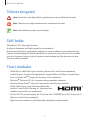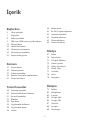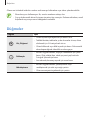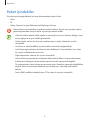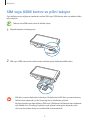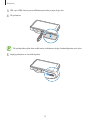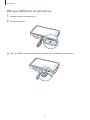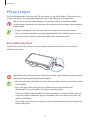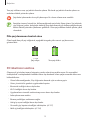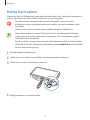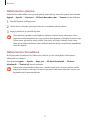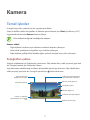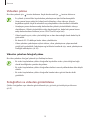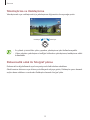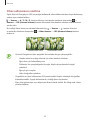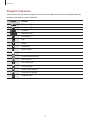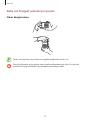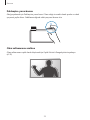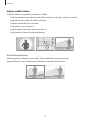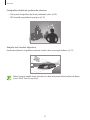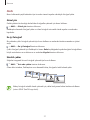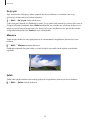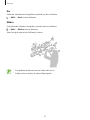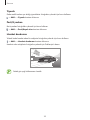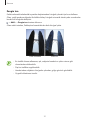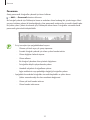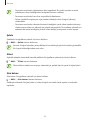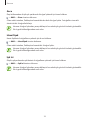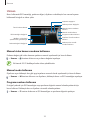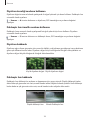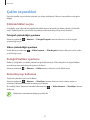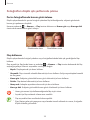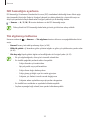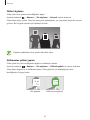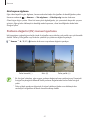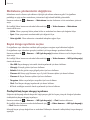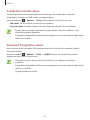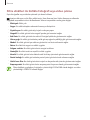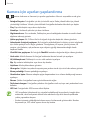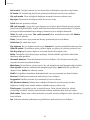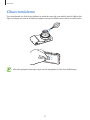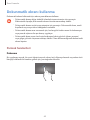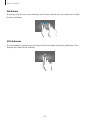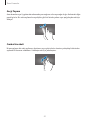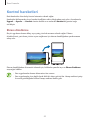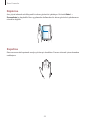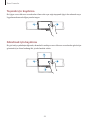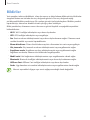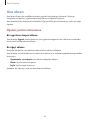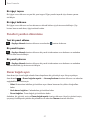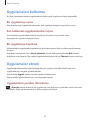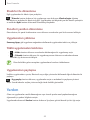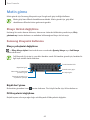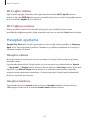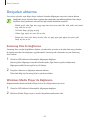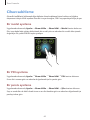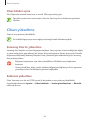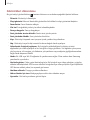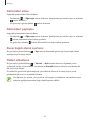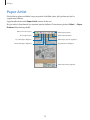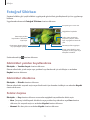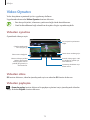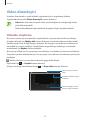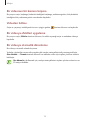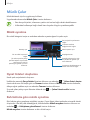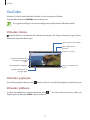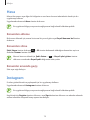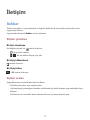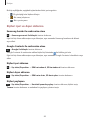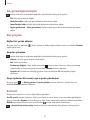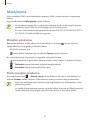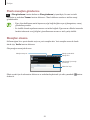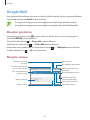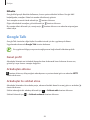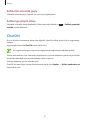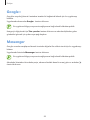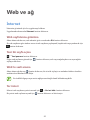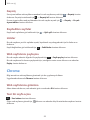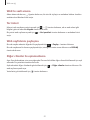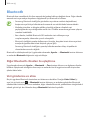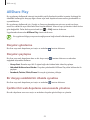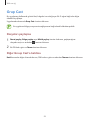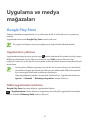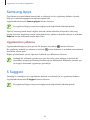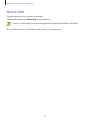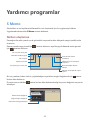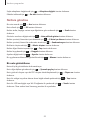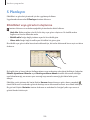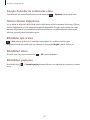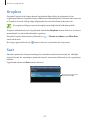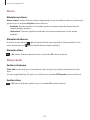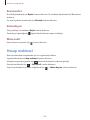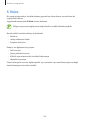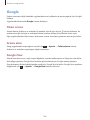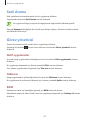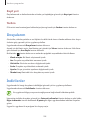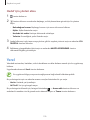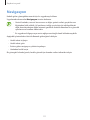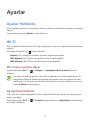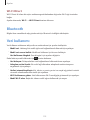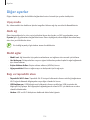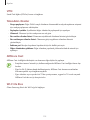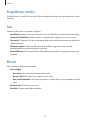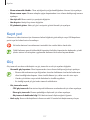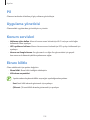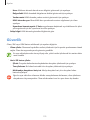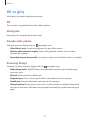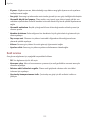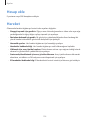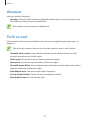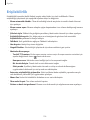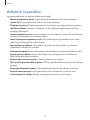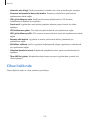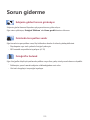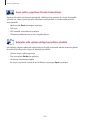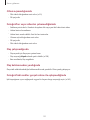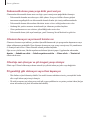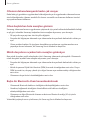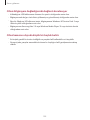Samsung EK-GC100 Kullanım kılavuzu
- Kategori
- Akıllı telefonlar
- Tip
- Kullanım kılavuzu

2
Bu kılavuz hakkında
Bu cihaz, Samsung'un yüksek standartlarını ve teknik uzmanlığını kullanarak yüksek kalitede
mobil iletişim ve eğlence sunar. Bu kullanım kılavuzu özelikle cihazın işlevlerini ve özelliklerini
ayrıntılamak için tasarlanmıştır.
•
Lütfen güvenilir ve doğru kullandığınızdan emin olmak için cihazı kullanmadan önce bu
kılavuzu okuyun.
•
Açıklamalar cihazın varsayılan ayarlarına göredir.
•
Görüntüler ve ekran görüntüleri gerçek ürünün görüntüsünden farklı olabilir.
•
İçerik nihai üründen ya da servis sağlayıcılarının veya işletmecilerinin verdiği yazılımdan
farklı olabilir ve önceden haber vermeden değiştirilebilir. Kılavuzun en yeni sürümü için,
www.samsung.com
adresinden Samsung web sitesine bakınız.
•
Kullanılabilir özellikler ve ek hizmetler cihaza, yazılıma veya servis sağlayıcıya göre
değişebilir.
•
Uygulamalar ve işlevleri ülkeye, bölgeye ya da donanım özelliklerine göre değişebilir.
Samsung, Samsung dışındaki herhangi bir sağlayıcının uygulamalarının sebep olduğu
performans sorunlarından dolayı sorumluluk kabul etmemektedir.
•
Samsung, düzenlenen kayıt ayarları ya da değiştirilen işletim sistemi yazılımının sebep
olduğu performans veya uyumluluk ile ilgili konulardan sorumlu değildir. İşletim sistemini
özelleştirmeye çalışma cihazınızın veya uygulamalarınızın yanlış çalışmasına sebep olabilir.
•
Bu cihaz ile birlikte verilen yazılım, ses kaynakları, duvar kağıtları, görüntüler ve diğer
sınırlı kullanım için lisanslanmıştır. Bu malzemelerin ticari veya diğer amaçlarla alınması
ve kullanımı, telif hakkı kanunlarının ihlali anlamına gelmektedir. Kullanıcılar medyaların
yasadışı kullanımından tamamen kendileri sorumludur.
•
Mesajlaşma, yükleme ve indirme, oto senkronizasyon veya konum hizmetlerinin
kullanılması gibi veri hizmetleri için ek masraflar da ödemeniz gerekebilir. Ek ücret
ödememek için, uygun bir veri ödeme planı seçiniz. Ayrıntılı bilgi için servis sağlayıcınız ile
temasa geçiniz.
•
Bu cihaz birçok ağı destekler, fakat 2G ağlarını desteklemez.
•
Cihaz ile gelen varsayılan uygulamalar güncellenebilir ve önceden bildirilmeden destek
kesilebilir. Cihaz ile birlikte verilen bir uygulama hakkında sormak istedikleriniz varsa, bir
Samsung Servis Merkezi ile temasa geçiniz. Kullanıcının yüklediği uygulamalar için, servis
sağlayıcıları ile temasa geçiniz.
•
Cihazın işletim sistemi veya yazılımları izinsiz bir kaynaktan yüklemeniz cihazın
arızalanmasına veya veri bozulmasına veya veri kaybına sebep olabilir. Bu eylemler
Samsung lisans sözleşmenizi ihlal eder ve garantinizi boşa çıkarır.

Bu kılavuz hakkında
3
Talimat simgeleri
Uyarı: Kendinizin veya diğer kişilerin yaralanmasına sebep olabilecek durumlar
İkaz: Cihazınıza veya diğer donanıma zarar verebilecek durumlar
Not: Notlar, kullanım ipuçları veya ek bilgiler
Telif hakkı
Telif hakkı © 2012 Samsung Electronics
Bu kılavuz uluslararası telif hakkı yasaları ile korunmaktadır.
Bu kılavuzun hiçbir kısmı çoğaltılamaz, dağıtılamaz, tercüme edilemez veya elektronik veya
mekanik olarak herhangi bir şekilde aktarılamaz ve bunlara Samsung Electronics'in önceden
yazılı izni olmaksızın fotokopi çekme, kaydetme veya herhangi bir bilgi depolama ve alma
sistemine saklama dahildir.
Ticari markalar
•
SAMSUNG ve SAMSUNG logosu Samsung Electronics'in tescilli ticari markalarıdır.
•
Android logosu, Google
™
, Google Maps
™
, Google Mail
™
, YouTube
™
, Google Play
™
Store ve Google Talk
™
Google, Inc firmasının ticari markalarıdır.
•
Bluetooth
®
, Bluetooth SIG, Inc. firmasının dünya çapındaki markasıdır.
•
Windows Media Player
®
, Microsoft Corporation'ın tescilli ticari markasıdır.
•
HDMI, HDMI logosu “High Definition Multimedia
Interface” terimi HDMI Licensing LLC firmasının ticari
markaları veya tescilli ticari markalarıdır.
•
Wi-Fi
®
, Wi-Fi Protected Setup
™
, Wi-Fi Direct
™
, Wi-Fi CERTIFIED
™
ve Wi-Fi logosu Wi-Fi
Alliance'ın tescilli ticari markalarıdır.
•
Diğer tüm ticari markalar ve telif hakları ilgili sahiplerinin mülkiyetindedir.

4
İçerik
Başlarken
6 Cihaz yerleşimi
7 Düğmeler
8 Paket içindekiler
9 SIM veya USIM kartını ve pilini takıyor
12 Pili şarj ediyor
14 Hafıza kartı takma
16 Cihazı açma ve kapama
16 Ses seviyesini ayarlama
16 Sessiz moda geçme
Kamera
17 Temel işlevler
26 Gelişmiş işlevler
37 Çekim seçenekleri
45 Kamera için ayarları yapılandırma
47 Cihazı temizleme
Temel hususlar
48 Gösterge simgeleri
49 Dokunmatik ekranı kullanma
52 Kontrol hareketleri
55 Bildiriler
56 Ana ekran
58 Uygulamaları kullanma
58 Uygulamalar ekranı
59 Yardım
60 Metin girme
61 Bir Wi-Fi ağına bağlanma
62 Hesapları ayarlama
63 Dosyaları aktarma
65 Cihazı sabitleme
66 Cihazı yükseltme
Medya
67 Galeri
70 Paper Artist
71 Fotoğraf Sihirbazı
73 Video Oynatıcı
74 Video düzenleyici
76 Müzik Çalar
77 YouTube
78 Hava
78 Instagram
İletişim
79 Rehber
82 Mesajlaşma
83 E-posta
85 Google Mail
86 Google Talk
87 ChatON
88 Google+
88 Messenger

İçerik
5
Ayarlar
112 Ayarlar Hakkında
112 Wi-Fi
113 Bluetooth
113 Veri kullanımı
114 Diğer ayarlar
116 Engelleme modu
116 Ses
116 Ekran
117 Kayıt yeri
117 Güç
118 Pil
118 Uygulama yöneticisi
118 Konum servisleri
118 Ekranı kilitle
119 Güvenlik
121 Dil ve giriş
123 Bulut
123 Yedekle ve sıfırla
124 Hesap ekle
124 Hareket
125 Aksesuar
125 Tarih ve saat
126 Erişilebilirlik
127 Geliştirici seçenekleri
128 Cihaz hakkında
Sorun giderme
Web ve ağ
89 İnternet
90 Chrome
92 Bluetooth
93 AllShare Play
94 Grup Cast
Uygulama ve medya
mağazaları
95 Google Play Store
96 Samsung Apps
96 S Suggest
97 Game Hub
Yardımcı programlar
98 S Memo
100 S Planlayıcı
102 Dropbox
102 Saat
104 Hesap makinesi
105 S Voice
106 Google
107 Sesli Arama
107 Görev yöneticisi
108 Dosyalarım
108 İndirilenler
Seyahat ve yerel
109 Google Haritalar
110 Yerel
111 Navigasyon

6
Başlarken
Cihaz yerleşimi
Güç düğmesi
AF-yardımcı ışığı
Flaş
Flaş açma
Mercek
Deklanşör
düğmesi
Yakınlaştırma
düğmesi
GPS anteni
Ana anten
Hoparlör
Kapak
Üçayak
bağlantısı
HDMI bağlantı
noktası
Mikrofon
Kulaklık girişi
Çok amaçlı giriş
Dokunmatik
ekran

Başlarken
7
Cihazın en üstündeki mikrofon sadece sesli aramayı kullanırken veya video çekerken aktiftir.
•
Ekran koruyucu kullanmayın. Bu, sensör arızalarına sebep olur.
•
Suyun dokunmatik ekran ile temas etmesine izin vermeyin. Dokunmatik ekran, nemli
koşullarda veya suya maruz kaldığında bozulabilir.
Düğmeler
Düğme İşlev
Güç Düğmesi
•
Cihazı açmak veya kapatmak için basılı tutun.
•
Tehlikeli hatalar, takılmalar ya da donmalar olursa, cihazı
sıfırlamak için 6-8 saniye basılı tutun.
•
Cihazı kilitlemek veya kilidi açmak için basın. Dokunmatik
ekran kapandığında cihaz kilit moduna geçer.
Deklanşör
•
Kamera uygulamasında, subjeye odaklanmak için yarım
basın. Obje odakta iken, odak çerçevesi yeşil renk alır.
Fotoğraf çekmek için basın.
•
Ana ekranda, kamerayı açmak için uzun basın.
Yakınlaştırma
•
Kamera uygulamasında, yakınlaştırmak veya
uzaklaştırmak için sola veya sağa çevirin.
•
Cihaz ses seviyesini ayarlamak için çevirin.

Başlarken
8
Paket içindekiler
Ürün kutusunda aşağıdakilerin bulunup bulunmadığını kontrol edin:
•
Cihaz
•
Pil
•
Galaxy Camera Fotoğraf Makinesi Hızlı Başlangıç Kılavuzu
Yalnızca Samsung tarafından onaylanan yazılımı kullanın. Korsan veya yasadışı yazılım,
garanti kapsamında olmayan hasar veya arızaya neden olabilir.
•
Cihaz ile birlikte tedarik edilen öğeler ve herhangi bir mevcut aksesuar bölgeye veya
servis sağlayıcısına göre farklılık gösterebilir.
•
Verilen öğeler sadece bu cihaz için tasarlanmıştır ve diğer cihazlar ile uyumlu
olmayabilir.
•
Görünüm ve teknik özellikler önceden haber verilmeden değiştirilebilir.
•
Yerel Samsung bayinizden ek aksesuar satın alabilirsiniz. Satın almadan önce cihaz
ile uyumlu olduklarından emin olun.
•
Diğer aksesuarlar cihazınız ile uyumlu olmayabilir.
•
Yalnızca Samsung tarafından onaylanan aksesuarları kullanın. Onaysız aksesuarları
kullanmanız dolayısıyla oluşan arızalar garanti hizmeti kapsamında değildir.
•
Tüm aksesuarların hazır bulunması tamamen üretici firmaların yapacağı değişikliklere
bağlıdır. Mevcut aksesuarlar hakkında ayrıntılı bilgi için, Samsung web sitesine
bakınız.
•
Farklı HDMI özellikleri sebebiyle bazı TV'ler cihaz ile uyumlu olmayabilir.

Başlarken
9
SIM veya USIM kartını ve pilini takıyor
Cep telefonu servis sağlayıcısı tarafından verilen SIM veya USIM kartını takın ve tedarik edilen
pili yerleştirin.
Sadece microSIM kartlar cihaz ile birlikte çalışır.
1
Mandalı kaydırın ve kapağı açın.
2
SIM veya USIM kartını altın renkli temas noktaları yukarı bakacak şekilde takın.
•
SIM kart yuvasına hafıza kartı takmayın. Bir hafıza kartı SIM kartı yuvasına sıkışırsa,
hafıza kartını çıkarmak için bir Samsung Servis Merkezine götürün.
•
Kaybetmemek veya diğer kişilerin SIM veya USIM kartını kullanmamasını sağlamak
için dikkatli olun. Samsung, kaybolan veya çalınan herhangi bir hasardan veya
olumsuz durumdan dolayı sorumluluk kabul etmemektedir.

Başlarken
10
3
SIM veya USIM kartını yerine kilitleninceye kadar yuvaya doğru itin.
4
Pili yerleştirin.
Pili yerleştirirken pilin altın renkli temas noktalarının doğru hizalandığından emin olun.
5
Kapağı yerleştirin ve mandalı kaydırın.

Başlarken
11
SIM veya USIM kartı ile pili çıkarma
1
Mandalı kaydırın ve kapağı açın.
2
Pili çekerek çıkarın.
3
SIM veya USIM kartını cihazdan çıkıncaya kadar itin ve ardından çekerek çıkarın.

Başlarken
12
Pili şarj ediyor
Pili ilk kez kullanmadan önce şarj edin. Pili şarj etmek için şarj aleti kullanın. Cihazı şarj etmek
için bir USB kablosu ile bilgisayara bağlamak suretiyle bir bilgisayar da kullanılabilir.
Sadece Samsung tarafından onaylanan şarj aletlerini, pilleri ve kabloları kullanın.
Onaylanmayan şarj aletleri veya kablolar pilin patlamasına veya cihaza zarar vermesine
sebep olabilir.
•
Pil gücü azaldığında, cihaz bir uyarı sesi verir ve zayıf pil mesajı görüntülenir.
•
Eğer pil tamamen boşalırsa, şarj cihazı bağlandığında cihaz derhal açılamaz. Cihazı
açmadan önce boşalan bir pilin birkaç dakika şarj olmasına izin verin.
Şarj aletini şarj etme
Şarj aletinin küçük ucunu cihazın çok amaçlı jakına takarken şarj aletinin büyük ucunu ise
elektrik prizine takın.
Şarj aletinin yanlış takılması cihaza ciddi zarar verebilir. Yanlış kullanımın sebep olacağı
herhangi bir hasar garanti kapsamında değildir.
•
Şarj sırasında cihaz kullanabilir, ancak bu durumda pilin tamamen şarj edilmesi daha
uzun sürebilir.
•
Eğer cihaz şarj olurken dengesiz güç beslemesi alırsa, dokunmatik ekran
çalışmayabilir. Bu gerçekleşirse, şarj cihazını cihazdan çıkarın.
•
Cihaz şarj edildiği sırada ısınabilir. Bu durum normaldir ve cihazın kullanım ömrünü
veya performansını etkilemez. Eğer pil normaldan daha çok ısınırsa, şarj cihazı şarj
işlemini durdurabilir.
•
Cihaz düzgün şarj olmuyorsa, cihazınızı ve şarj cihazını herhangi bir Samsung Servis
Merkezi'ne getirin.

Başlarken
13
Tam şarj ettikten sonra, şarj aletini cihazdan çıkarın. İlk olarak şarj aletini cihazdan çıkarın ve
ardından elektrik prizinden çıkarın.
Şarj aletini çıkarmadan önce pili çıkarmayın. Bu durum cihaza zarar verebilir.
Enerjiden tasarruf etmek için, kullanmadığınızda şarj aletini fişten çıkarın. Şarj aletinde
güç düğmesi yoktur, dolayısıyla elektriği boşa harcamamak için kullanmadığınızda şarj
aletini elektrik prizinden çıkarmanız gereklidir. Cihaz şarj edilirken elektrik prizine yakın
durmalıdır.
Pilin şarj durumunu kontrol etme
Cihaz kapalı iken pili şarj ettiğinizde, aşağıdaki simgeler pilin mevcut şarj durumunu
gösterecektir:
Şarj ediyor Tam şarj doldu.
Pil tüketimini azaltma
Cihazınız pil gücünden tasarruf etmenize yardım edecek seçenekler sunar. Bu seçenekleri
özelleştirerek ve arkaplandaki özellikleri devre dışı bırakarak cihazı şarjlar arasında daha uzun
kullanabilirsiniz:
•
Cihazı kullanmadığınızda, Güç düğmesine basarak uyku moduna geçin.
•
Görev yöneticisi ile gereksiz uygulamaları kapatın.
•
Bluetooth özelliğini devre dışı bırakın.
•
Wi-Fi özelliğini devre dışı bırakın.
•
Uygulamaların otomatik senkronizasyonunu devre dışı bırakın.
•
Arka ışık zamanını azaltın.
•
Ekranın parlaklığını azaltmanızı sağlar.
•
Hızlı güç açma özelliğini devre dışı bırakır.
•
Otomatik güç kapatma özelliğini etkinleştirin. (sf. 117)
•
Akıllı ağ özelliğini etkinleştirin. (sf. 114)

Başlarken
14
Hafıza kartı takma
Cihazınız en fazla 64 GB kapasiteye sahip hafıza kartlarını kabul eder. Hafıza kartı üreticisine ve
türüne bağlı olarak, bazı hafıza kartları cihazınız ile uyumlu olmayabilir.
•
Bazı hafıza kartları cihazınız ile tam uyumlu olmayabilir. Uyumsuz bir kart
kullanılması, cihaza veya hafıza kartına zarar verebilir veya kartta saklanan veriler
bozulabilir.
•
Hafıza kartının sağ tarafı yukarı gelecek şekilde takmak için dikkatli olun.
•
Cihaz hafıza kartları için sadece FAT dosya sistemini desteklemektedir. Farklı bir
dosya sisteminde biçimlendirilen bir kart takarsanız, cihaz hafıza kartını yeniden
biçimlendirmenizi isteyecektir.
•
Sık sık veri silme ve yazma işlemi yapmak hafıza kartlarının kullanım ömrünü kısaltır.
•
Cihaza bir hafıza kartı taktığınızda, dahili hafıza altında
extSdCard
klasöründe hafıza
kartının dosya dizini görünür.
1
Mandalı kaydırın ve kapağı açın.
2
Hafıza kartını, sarı renkli temas noktaları yukarı bakacak şekilde yerleştirin.
3
Hafıza kartını yerine oturana kadar yuvaya itin.
4
Kapağı yerleştirin ve mandalı kaydırın.

Başlarken
15
Hafıza kartını çıkarma
Hafıza kartını çıkarmadan önce, güvenli şekilde çıkarmak için devreden çıkarın. Ana ekranda,
Uygmlr
→
Ayarlar
→
Kayıt yeri
→
SD kartı devreden çıkar
→
Tamam
üzerine dokunun.
1
Mandalı kaydırın ve kapağı açın.
2
Hafıza kartını cihazdan çıkıncaya kadar itin ve ardından çekerek çıkarın.
3
Kapağı yerleştirin ve mandalı kaydırın.
Cihaz aktarım yaparken veya bilgilere erişirken bir hafıza kartını çıkarmayın. Bunu
yapmanız verileri kaybetmenize veya verilerin bozulmasına ya da hafıza kartının veya
cihazın zarar görmesine sebep olabilir. Samsung, veri kaybı da dahil olmak üzere
hasar gören hafıza kartlarının yanlış kullanılmasından dolayı oluşabilecek kayıplardan
sorumlu değildir.
Hafıza kartını formatlama
Bir bilgisayarda formatlanan bir hafıza kartı cihaz ile uyumlu olmayabilir. Hafıza kartını
cihazınızda formatlayın.
Ana ekranda
Uygmlr
→
Ayarlar
→
Kayıt yeri
→
SD kartı biçimlendir
→
SD kartı
biçimlendir
→
Tümünü sil
üzerine dokunun.
Hafıza kartını biçimlendirmeden önce, cihazda kayıtlı bütün önemli verilerin yedek
kopyalarını almayı unutmayın. Üreticinin garantisi, kullanıcının eylemleri sonucu veri
kaybedilmesini kapsamamaktadır.

Başlarken
16
Cihazı açma ve kapama
Cihazı ilk kez açtığınızda, cihazınızı ayarlamak için ekranda verilen talimatları izleyin.
Cihazı açmak için Güç düğmesine birkaç saniye basılı tutun.
•
Uçak ve hastane gibi kablosuz cihazların kullanımının kısıtlı olduğu alanlarda yetkili
personelin verdiği talimatları ve yazılı uyarıları takip edin.
•
Güç düğmesine basılı tutun ve
Uçuş modu
'na dokunarak kablosuz özelliklerini
engelleyin.
Cihazı kapatmak için Güç düğmesine basılı tutun ve ardından
Kapat
üzerine dokunun.
Ses seviyesini ayarlama
Zil sesini ayarlamak için Yakınlaştırma düğmesini sola veya sağa çevirin veya müzik veya video
oynatırken ses seviyesini ayarlayın.
Sessiz moda geçme
Aşağıdaki yöntemlerden birini kullanın:
•
Güç düğmesine basılı tutun ve ardından üzerine dokunun.
•
Ekranın üstündeki bildirimler panelini açın ve ardından
Ses
üzerine dokunun.

17
Kamera
Temel işlevler
Fotoğraf veya video çekmek için bu uygulamayı kullanın.
Cihaz ile birlikte çekilen fotoğrafları ve videoları görüntülemek için
Galeri
'yi kullanın. (sf. 67)
Uygulamalar ekranından
Kamera
üzerine tıklayın.
Cihaz kullanılmadığında kendiliğinden kapanır.
Kamera etiketi
•
Diğer kişilerin fotolarını veya videolarını izinlerini almadan çekmeyin.
•
Yasal olarak yasaklanan fotoğrafları veya videoları çekmeyin.
•
Diğer kişilerin gizliliğini ihlal edebileceğiniz yerlerde fotoğraf veya video çekmeyin.
Fotoğrafları çekme
Subjeye odaklanmak için Deklanşöre yarım basın. Obje odakta iken, odak çerçevesi yeşil renk
alır. Fotoğraf çekmek için Deklanşör'e basın.
Veya kameranın odaklanacağı önizleme ekranındaki görüntüye dokunun. Obje odakta iken,
odak çerçevesi yeşil renk alır. Fotoğraf çekmek için
üzerine dokunun.
Mevcut modu gösterin.
Odak çerçevesine dokunun
veya dokunarak sürükleyin.
Fotoğrafları çekin.
Modları değiştirin.
Efektler panelini açın.
Videoları çekmeye başlayın.
Ana ekrana dönün.
Kamera ayarlarını
değiştirmenizi sağlar.
Fotoları ve videoları
görüntülemek için Galeriyi
açın.

Kamera
18
Videoları çekme
Bir video çekmek için üzerine dokunun. Kaydı durdurmak için, üzerine dokunun.
•
En yüksek çözünürlükte kaydederken yakınlaştırma işlevi kullanılamayabilir.
•
Yavaş yazma hızına sahip bir hafıza kartı kullanırken, cihaz videoyu düzgün
kaydedemeyebilir. Kaydı durdurabilir veya kaydedilen video kareleri bozulabilir.
•
Yavaşlayan yazma hızlarına sahip hafıza kartları yüksek çözünürlükteki videoyu
desteklemez. Yüksek çözünürlükte video kaydetmek için, daha hızlı yazma hızına
sahip hafıza kartlarını kullanın (micro SDHC Sınıf10 veya üstü).
•
Video karesi boyutu, video çözünürlüğüne ve kare hızına bağlı olarak daha küçük
görünebilir.
•
Bir kerede 20–25 dakikaya kadar video çekebilirsiniz.
•
Video çekerken yakınlaştırma işlevi etkinse, cihaz yakınlaştırma çalışmasındaki
gürültüyü kaydedebilir. Yakınlaştırma gürültüsünü azaltmak için, sessiz yakınlaştırma
özelliğini etkinleştirin. (sf. 46)
Videoları çekerken fotoğraf çekme
Bir video çekerken fotoğraf çekmek için Deklanşöre basın.
•
Bir video kaydederken çekilen fotoğraflar kaydedilen video çözünürlüğüne bağlı
olarak kendiliğinden yeniden boyutlanır.
•
Bir video kaydederken çekilen fotoğrafların kalitesi normal çekilenlerden daha düşük
olabilir.
•
Bir video kaydederken çekilen fotoğraflar hareket eden görüntülerden farklı
görülebilir.
Fotoğrafları ve videoları görüntüleme
Çekilen fotoğrafları veya videoları görüntülemek için, görüntü görüntüleyiciye dokunun.
(sf. 67)

Kamera
19
Yakınlaştırma ve Uzaklaştırma
Yakınlaştırmak veya uzaklaştırmak için yakınlaştırma düğmesini sola veya sağa çevirin.
Uzaklaştır
Yakınlaştır
•
En yüksek çözünürlükte çekim yaparken yakınlaştırma işlevi kullanılamayabilir.
•
Video çekerken yakınlaştırma özelliğini kullanırken yakınlaştırma/uzaklaştırma efekti
kullanılabilir.
Dokunmatik odak ile fotoğraf çekme
Dokunmatik odağı kullanarak aynı kompozisyonda farklı alanlara odaklanın.
Odak karesine dokunun veya dokunup sürükleyerek subjeye getirin, Deklanşöre yarım basarak
seçilen alana odaklanın ve ardından Deklanşöre basarak fotoğraf çekin.

Kamera
20
Cihaz sallanmasını azaltma
Optik Görüntü Dengeleyici (OIS) seçeneğini kullanarak cihaz sallanmasından oluşan bulanmayı
azaltın veya ortadan kaldırın.
→
Uzman
→
A
/
S
/
M
/
P
, üzerine dokunun ve ardından önizleme ekranından,
→
Kamera
→
OIS (titreme önleme)
üzerine dokunarak cihaz hareket ederken odaklanmasına
yardım edin.
Bu özelliği Video kamera modunda kullanmak için,
→
Uzman
→
üzerine dokunun
ve ardından önizleme ekranından,
→
Video kamera
→
OIS (titreme önleme)
üzerine
dokunun.
Düzeltmeden önce Düzelttikten sonra
•
Görüntü Dengeleme işlevi aşağıdaki durumlarda düzgün çalışmayabilir:
–
Hareket eden bir subjeyi izlemek için cihazı hareket ettirirken.
–
Eğer cihaz çok fazla sallanıyorsa.
–
Deklanşör hızı yavaşladığında (örneğin, düşük ışık şartlarında fotoğraf
çekerken).
–
Eğer pil gücü zayıfsa.
–
Yakın fotoğrafları çekerken.
•
Üçayaklı ile bu işlevi kullanmanız OIS sensöründeki titreşim sebebiyle fotoğrafları
bulanıklaştırabilir. Üçayak kullanırken bu özelliği devre dışı bırakın.
•
Eğer cihaz gizlenmişse veya düşmüşse ekran bulanık olabilir. Bu olduğunda, cihazı
yeniden başlatın.
Sayfa yükleniyor...
Sayfa yükleniyor...
Sayfa yükleniyor...
Sayfa yükleniyor...
Sayfa yükleniyor...
Sayfa yükleniyor...
Sayfa yükleniyor...
Sayfa yükleniyor...
Sayfa yükleniyor...
Sayfa yükleniyor...
Sayfa yükleniyor...
Sayfa yükleniyor...
Sayfa yükleniyor...
Sayfa yükleniyor...
Sayfa yükleniyor...
Sayfa yükleniyor...
Sayfa yükleniyor...
Sayfa yükleniyor...
Sayfa yükleniyor...
Sayfa yükleniyor...
Sayfa yükleniyor...
Sayfa yükleniyor...
Sayfa yükleniyor...
Sayfa yükleniyor...
Sayfa yükleniyor...
Sayfa yükleniyor...
Sayfa yükleniyor...
Sayfa yükleniyor...
Sayfa yükleniyor...
Sayfa yükleniyor...
Sayfa yükleniyor...
Sayfa yükleniyor...
Sayfa yükleniyor...
Sayfa yükleniyor...
Sayfa yükleniyor...
Sayfa yükleniyor...
Sayfa yükleniyor...
Sayfa yükleniyor...
Sayfa yükleniyor...
Sayfa yükleniyor...
Sayfa yükleniyor...
Sayfa yükleniyor...
Sayfa yükleniyor...
Sayfa yükleniyor...
Sayfa yükleniyor...
Sayfa yükleniyor...
Sayfa yükleniyor...
Sayfa yükleniyor...
Sayfa yükleniyor...
Sayfa yükleniyor...
Sayfa yükleniyor...
Sayfa yükleniyor...
Sayfa yükleniyor...
Sayfa yükleniyor...
Sayfa yükleniyor...
Sayfa yükleniyor...
Sayfa yükleniyor...
Sayfa yükleniyor...
Sayfa yükleniyor...
Sayfa yükleniyor...
Sayfa yükleniyor...
Sayfa yükleniyor...
Sayfa yükleniyor...
Sayfa yükleniyor...
Sayfa yükleniyor...
Sayfa yükleniyor...
Sayfa yükleniyor...
Sayfa yükleniyor...
Sayfa yükleniyor...
Sayfa yükleniyor...
Sayfa yükleniyor...
Sayfa yükleniyor...
Sayfa yükleniyor...
Sayfa yükleniyor...
Sayfa yükleniyor...
Sayfa yükleniyor...
Sayfa yükleniyor...
Sayfa yükleniyor...
Sayfa yükleniyor...
Sayfa yükleniyor...
Sayfa yükleniyor...
Sayfa yükleniyor...
Sayfa yükleniyor...
Sayfa yükleniyor...
Sayfa yükleniyor...
Sayfa yükleniyor...
Sayfa yükleniyor...
Sayfa yükleniyor...
Sayfa yükleniyor...
Sayfa yükleniyor...
Sayfa yükleniyor...
Sayfa yükleniyor...
Sayfa yükleniyor...
Sayfa yükleniyor...
Sayfa yükleniyor...
Sayfa yükleniyor...
Sayfa yükleniyor...
Sayfa yükleniyor...
Sayfa yükleniyor...
Sayfa yükleniyor...
Sayfa yükleniyor...
Sayfa yükleniyor...
Sayfa yükleniyor...
Sayfa yükleniyor...
Sayfa yükleniyor...
Sayfa yükleniyor...
Sayfa yükleniyor...
Sayfa yükleniyor...
Sayfa yükleniyor...
Sayfa yükleniyor...
Sayfa yükleniyor...
Sayfa yükleniyor...
Sayfa yükleniyor...
Sayfa yükleniyor...
Sayfa yükleniyor...
Sayfa yükleniyor...
-
 1
1
-
 2
2
-
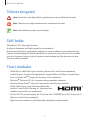 3
3
-
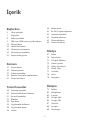 4
4
-
 5
5
-
 6
6
-
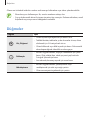 7
7
-
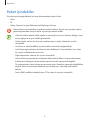 8
8
-
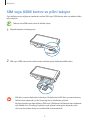 9
9
-
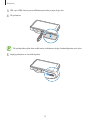 10
10
-
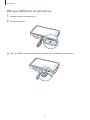 11
11
-
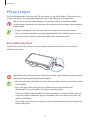 12
12
-
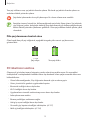 13
13
-
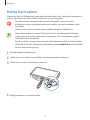 14
14
-
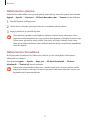 15
15
-
 16
16
-
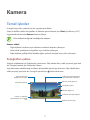 17
17
-
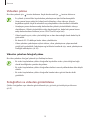 18
18
-
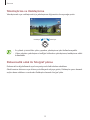 19
19
-
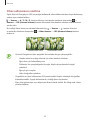 20
20
-
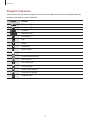 21
21
-
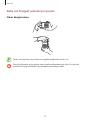 22
22
-
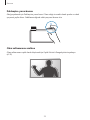 23
23
-
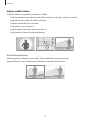 24
24
-
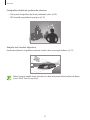 25
25
-
 26
26
-
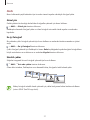 27
27
-
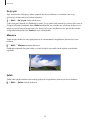 28
28
-
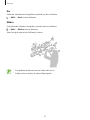 29
29
-
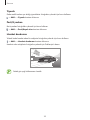 30
30
-
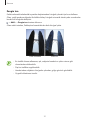 31
31
-
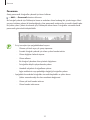 32
32
-
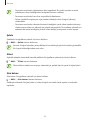 33
33
-
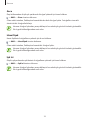 34
34
-
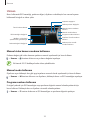 35
35
-
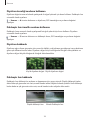 36
36
-
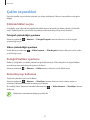 37
37
-
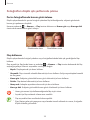 38
38
-
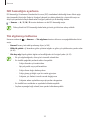 39
39
-
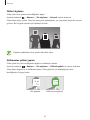 40
40
-
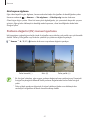 41
41
-
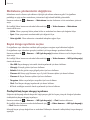 42
42
-
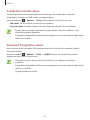 43
43
-
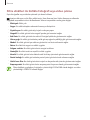 44
44
-
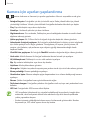 45
45
-
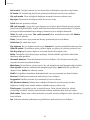 46
46
-
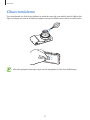 47
47
-
 48
48
-
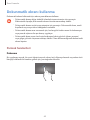 49
49
-
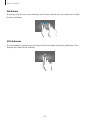 50
50
-
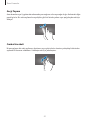 51
51
-
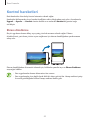 52
52
-
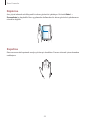 53
53
-
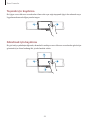 54
54
-
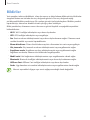 55
55
-
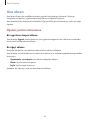 56
56
-
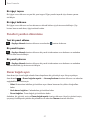 57
57
-
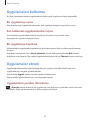 58
58
-
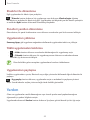 59
59
-
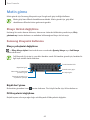 60
60
-
 61
61
-
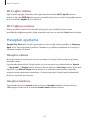 62
62
-
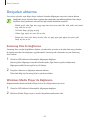 63
63
-
 64
64
-
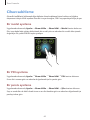 65
65
-
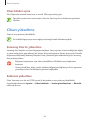 66
66
-
 67
67
-
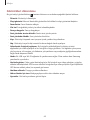 68
68
-
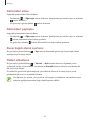 69
69
-
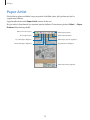 70
70
-
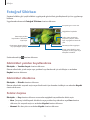 71
71
-
 72
72
-
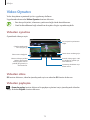 73
73
-
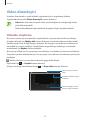 74
74
-
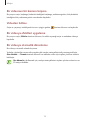 75
75
-
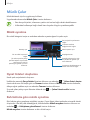 76
76
-
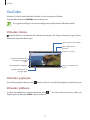 77
77
-
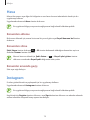 78
78
-
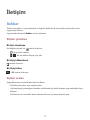 79
79
-
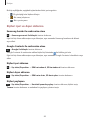 80
80
-
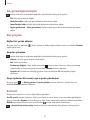 81
81
-
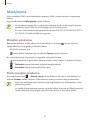 82
82
-
 83
83
-
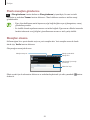 84
84
-
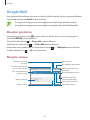 85
85
-
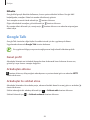 86
86
-
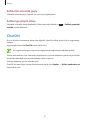 87
87
-
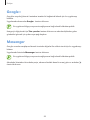 88
88
-
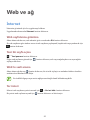 89
89
-
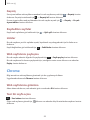 90
90
-
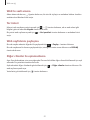 91
91
-
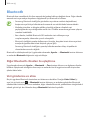 92
92
-
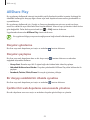 93
93
-
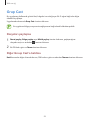 94
94
-
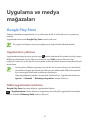 95
95
-
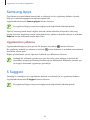 96
96
-
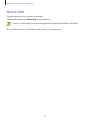 97
97
-
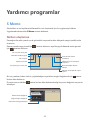 98
98
-
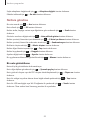 99
99
-
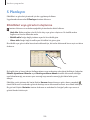 100
100
-
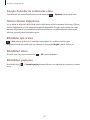 101
101
-
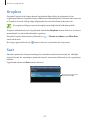 102
102
-
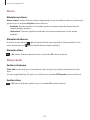 103
103
-
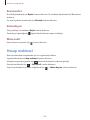 104
104
-
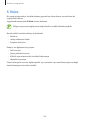 105
105
-
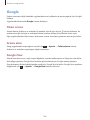 106
106
-
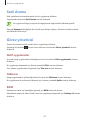 107
107
-
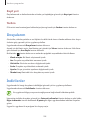 108
108
-
 109
109
-
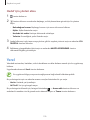 110
110
-
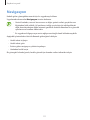 111
111
-
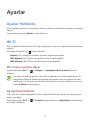 112
112
-
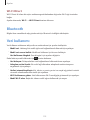 113
113
-
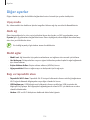 114
114
-
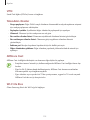 115
115
-
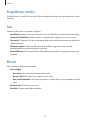 116
116
-
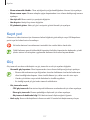 117
117
-
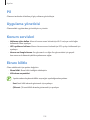 118
118
-
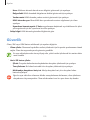 119
119
-
 120
120
-
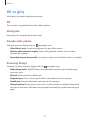 121
121
-
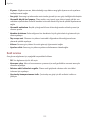 122
122
-
 123
123
-
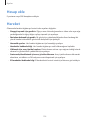 124
124
-
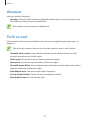 125
125
-
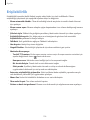 126
126
-
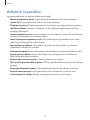 127
127
-
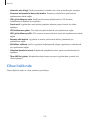 128
128
-
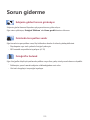 129
129
-
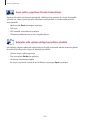 130
130
-
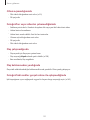 131
131
-
 132
132
-
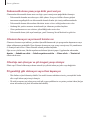 133
133
-
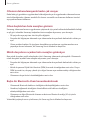 134
134
-
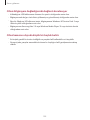 135
135
-
 136
136
Samsung EK-GC100 Kullanım kılavuzu
- Kategori
- Akıllı telefonlar
- Tip
- Kullanım kılavuzu
İlgili makaleler
-
Samsung GT-I8190 Kullanım kılavuzu
-
Samsung SM-C101 Kullanım kılavuzu
-
Samsung GT-I9082 Kullanım kılavuzu
-
Samsung GT-S7710 Kullanım kılavuzu
-
Samsung SM-C111 Kullanım kılavuzu
-
Samsung GALAXY S5 Kullanım kılavuzu
-
Samsung SM-G960F Kullanım kılavuzu
-
Samsung GALAXY S5 Kullanım kılavuzu
-
Samsung SM-G960F Kullanım kılavuzu
-
Samsung SM-N950F Kullanım kılavuzu